
Promjene u nekom vremenskom zone 2014. u Ruskoj Federaciji utjecale su na definiciju ispravnog vremena u operativnom sustavu Windows 7. U tom smislu, Microsoft je objavio malo ažuriranje koje ispravlja probleme u nastajanju. Ugradite ga ako je vrijeme na računalu pogrešno prikazano.
Nove promjene u vremenskim zonama na Windows 7
Programeri njihove zakrpe dodali su nove vremenske zone za Rusku Federaciju, ažurirali sedam postojećih i ujedinjenih dva. Ažurirane su pojasevi 1, 2, 4, 5, 6, 7 i 8, tako da će korisnici automatski preusmjeriti na nove verzije. Obratite pozornost na tablicu u nastavku. U njemu ćete naći detaljne informacije o novim promjenama.

U vrijeme kada ste u novim vremenskim zonama, oni će biti potrebni ručno nakon instaliranja ažuriranja ili sinkronizacije. Pročitajte više o sinkronizaciji vremena u sustavu Windows 7, pročitajte u našem članku u nastavku. Tablica sadrži detaljne informacije o inovacijama.
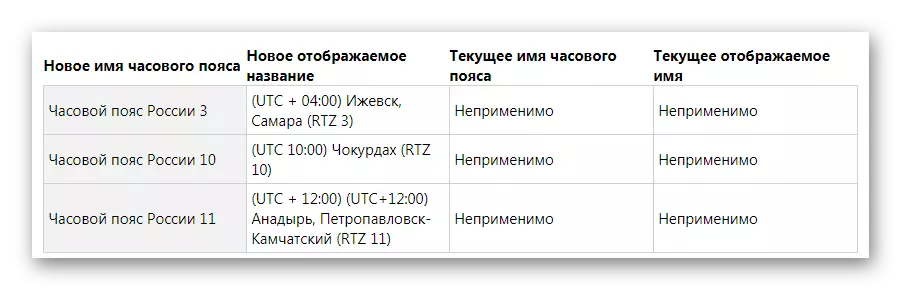
Opširnije: Vrijeme sinkronizacije u sustavu Windows 7
Vladivostok i gradovi magadana bili su kombinirani u jednoj vremenskoj zoni. Nakon instalacije ažuriranja, prijelaz će se izvršiti automatski. Razmotrimo detaljno proces instaliranja nove zakrpe.
Ugradite ažuriranje za vremenske zone u sustavu Windows 7
Sve Microsoftove ažuriranja treba preuzeti samo s službene web stranice, tako da ćete se zaštititi od oglašavanja i zlonamjernog softvera. U preuzimanju i instaliranju flastera, ne postoji ništa komplicirano, samo trebate obaviti još nekoliko jednostavnih akcija:
Preuzmite ažuriranje vremenske zone za Windows 7 X64 s službene web-lokacije
Preuzmite ažuriranje vremenske zone za Windows 7 X86 s službene web-lokacije
- Odaberite odgovarajući jezik, pročitajte stavke i upute za instalaciju, a zatim kliknite gumb "Download".
- Pokrenite preuzetu datoteku, pričekajte provjeru ažuriranja i potvrdite instalaciju klikom na Da.
- Prozor za postavljanje će se otvoriti, čekat ćete samo završetak procesa i zatvoriti prozor.
- Ponovno pokrenite računalo, nakon čega će se izvršiti automatska postavka i korištenje novih vremenskih zona.
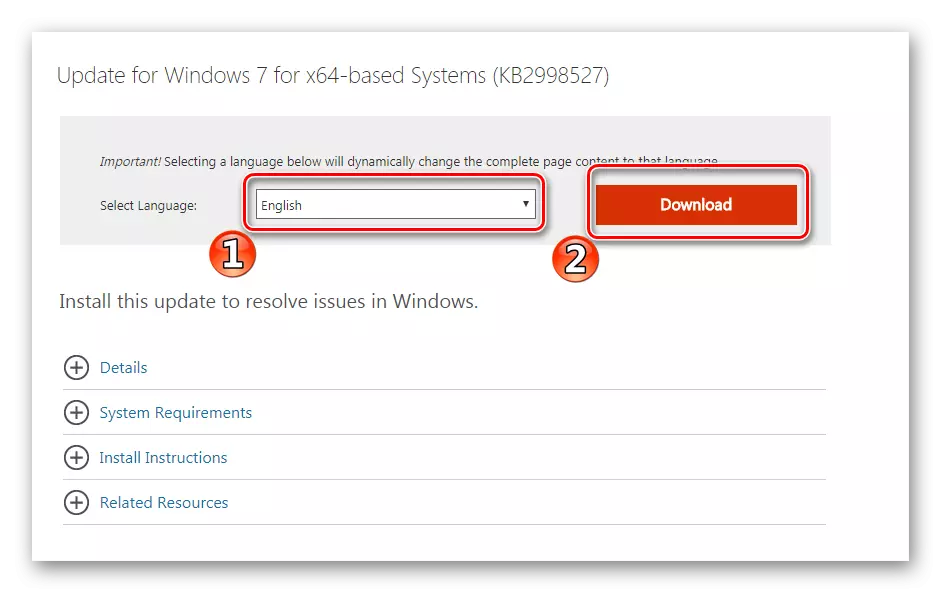
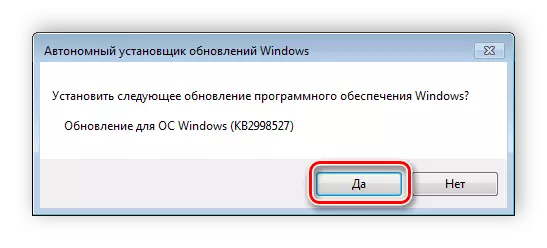
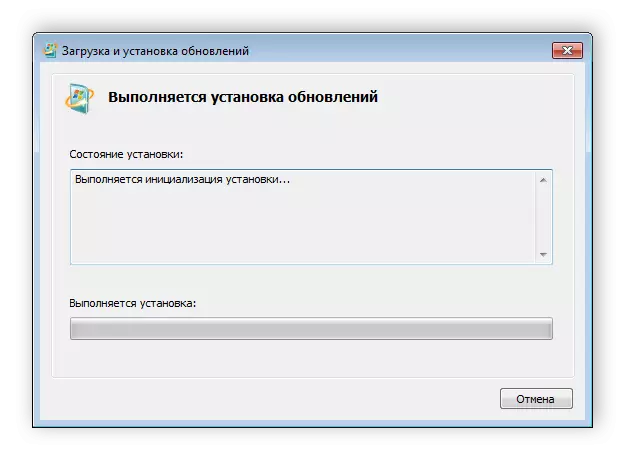
Nakon instalacije modificiranih vremenskih zona, operativni sustav će ispravno raditi i ispravno prikazati trenutno vrijeme. Preporučujemo ažuriranje odmah ako još niste učinili. Proces nije težak i traje samo nekoliko minuta.
